查看模型 (Android)
目标
使用 Android 移动设备查看项目模型工具中存在的模型。
需要考虑的事项
- 所需用户权限:
- 模型工具的“只读”或“管理员”权限。
- 其他信息:
- 如果想在离线模式下查看模型,则需要首先点击每个模型上的“下载”,在应用程序中下载模型。请参阅从移动设备下载或删除模型 (Android)。
先决条件
- 必须至少发布一个模型到 Procore 项目。请参阅将模型发布到 Procore。
- 使用的受支持 Android 设备必须至少有1GB可用存储空间。有关设备要求的信息,请参阅Android 要求和建议使用什么类型的设备在模型工具中查看模型?
步骤
- 使用 Android 移动设备上的 Procore 应用程序导航到模型工具。
- 点击要查看的模型。
注意:如果模型当前未下载到设备中,请点击下载。 - 查看模型。可以使用以下功能:
在模型中导航
- 手势:使用设备屏幕上的基本手势来浏览模型。
- 捏合或展开以放大或缩小。
- 向任意方向拖动以在模型周围移动。
- 两个手指左右滑动以水平移动。
- 两个手指上下滑动以垂直移动。
- 按住 2D 图纸的某个区域可移动到该位置。
注意:点击一次可展开 2D 图纸。
- 操纵杆:与三个操纵杆控件交互以更精确地控制视角。
注意:点击设置以使用切换开关打开或关闭操纵杆。- 行走:拖住操纵杆向左或向右移动,以水平调整视图。向上或向下拖动以垂直移动。

- 向上/向下:向上或向下拖动操纵杆以在垂直方向移动更多。
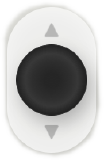
- 观看:向任意方向拖动操纵杆以在模型中导航。

- 行走:拖住操纵杆向左或向右移动,以水平调整视图。向上或向下拖动以垂直移动。
返回视图
- 点击主页
 返回主页视点。
返回主页视点。 - 点击撤消
 返回之前的状态。
返回之前的状态。
注意:这将记住所有以前的设置,包括隐藏/显示和相机位置。
调整设置
- 如果要更改模型的查看设置,点击设置
 。
。 - 根据需要,通过点击切换到“开”位置
 或“关”位置
或“关”位置  。
。
调整视图
- 如果视点可用,请点击视图以打开模型中的特定部分。
注意:从 Procore 插件创建或编辑模型时,可以将在 Navisworks® 中创建的视点导入移动查看器中。请参阅将模型发布到 Procore。
显示或隐藏对象
- 如果要显示或隐藏对象,请点击对象
 。
。
- 在模型文件下,点击切换开关以显示或隐藏对象。
- 你还可以在查看模型时隐藏特定对象。点击对象并从以下选项中选择:
- 隐藏:仅隐藏所选对象。
- 相似:隐藏对象和所有相似对象。
查看对象属性
- 点击你要查看其信息的对象。
- 点击信息
 图标。
图标。 - “属性”窗口会显示对象的名称和属性。
测量距离
- 点击测量。
- 点击要测量其距离的两个对象。
- Procore 会自动计算对象之间的最短距离。如果对象之间的距离不止一个,则会显示多个测量值。
注意:如果测量复杂的对象,计算可能需要一些时间。 - 可选:要从不同角度查看测量值和对象,请在屏幕上拖动手指以环绕查看。
- 如果要测量其他对象,请点击重新启动。
- 测量完对象后,点击完成。